Dritter geht’s nicht!
Maxon hat im September die neue Version R13 seiner Software Cinema4D released. Vor allem für Fotografen sind neue Features dabei, die den Umgang mit dem Programm an vielen Stellen intuitiver gestalten.
 Diesmal war es wirklich spannend: Maxon hat im September die neue Version R13 seiner Software Cinema4D released. Vor allem für Fotografen sind neue Features dabei, die den Umgang mit dem Programm an vielen Stellen intuitiver gestalten. Fotografen? Arbeiten die nicht in erster Linie mit Kameras? Eben.
Diesmal war es wirklich spannend: Maxon hat im September die neue Version R13 seiner Software Cinema4D released. Vor allem für Fotografen sind neue Features dabei, die den Umgang mit dem Programm an vielen Stellen intuitiver gestalten. Fotografen? Arbeiten die nicht in erster Linie mit Kameras? Eben.
Was viele User an Cinema4D schätzen, ist die stets kurze Einarbeitungsphase in ein neues Release. Das spart allein schon deswegen viel Arbeit und Zeit, weil Maxon pünktlich jeden Herbst ein Update herausbringt. Überarbeitete Befehle befinden sich an gewohnter Stelle, bestenfalls durch neue Features oder erweiterte Optionen bereichert. So war das zumindest seit der Version 10.0. Ein wenig anders stellt sich die neue Version R13 dann aber doch dar. Irgendwann wird es einfach notwendig, die Programmstruktur zu straffen und sinnvoll einander ergänzende Befehlsgruppen neu zu bündeln. So kommt die neue Oberfläche eleganter daher, wohltuend übersichtlicher, und was das Suchen nach bekannten Befehlen betrifft: An die neue Aufteilung hat man sich flott gewöhnt, ebenso wie an die verbesserte Navigation. Gut gestylt, Maxon!
Noch interessanter ist jedoch, was sich programmintern geändert hat. Neben neuen Presets, die die „Character animation“ betreffen, hat vor allem die Physik Einzug gehalten. Nein, nichts vor dem man sich fürchten müsste – es geht in erster Linie um die Nachbildung physikalischer Eigenschaften von Kameras und deren Objektiven. So können Sie beispielsweise festlegen, mit welcher Blende Sie ein Objekt gerendert haben wollen und dabei auf Ihr fotografisches Wissen zurückgreifen, was die Größe der Blende und die resultierenden – „Bokeh“ genannten – Unschärfebereiche betrifft. Dazu passt, dass der Advanced Renderer um einen physikalischen Bereich erweitert wurde. Neben weniger Arbeit, die Sie mit diesem Ding haben, freut es einen, dass er im Idealfall nicht nur bessere Ergebnisse erzielt als der herkömmliche Renderer, sondern sogar noch schneller arbeitet.
Ein weiterer Hit auf der langen Liste der Neuerungen ist die stereoskopische Kamera. Deren Wirkung können Sie bereits im Editor beobachten, wenn Sie die anaglyphische Brille aufsetzen. Was daran ganz besonders sexy ist: Selbst das Weltraster, das den Editor räumlich gliedert, ist der Dreidimensionalität unterworfen, zusammen mit der 3D-Achse, dem Rotieren- und dem Skalieren-Werkzeug. So lässt sich die 3D-Wirkung ohne zeitraubendes Testrendern bereits in der Konstruktionsphase feinjustieren. Unterstützt werden außer der anaglyphischen Methode der farbigen 3D-Brille auch die neuen 3D-Monitortechnologien sowie Shutterbrillen. Da Sie vermutlich noch vor einem 2D-Monitor Pixel und Polygone betrachten, sollten Sie vielleicht mit der farbigen Brille vorliebnehmen. Falls Sie die mit einem aussagekräftigen Gegenstand ausprobieren wollen: Hier finden Sie den links abgebildeten Einkaufswagen zum downloaden und experimentieren.
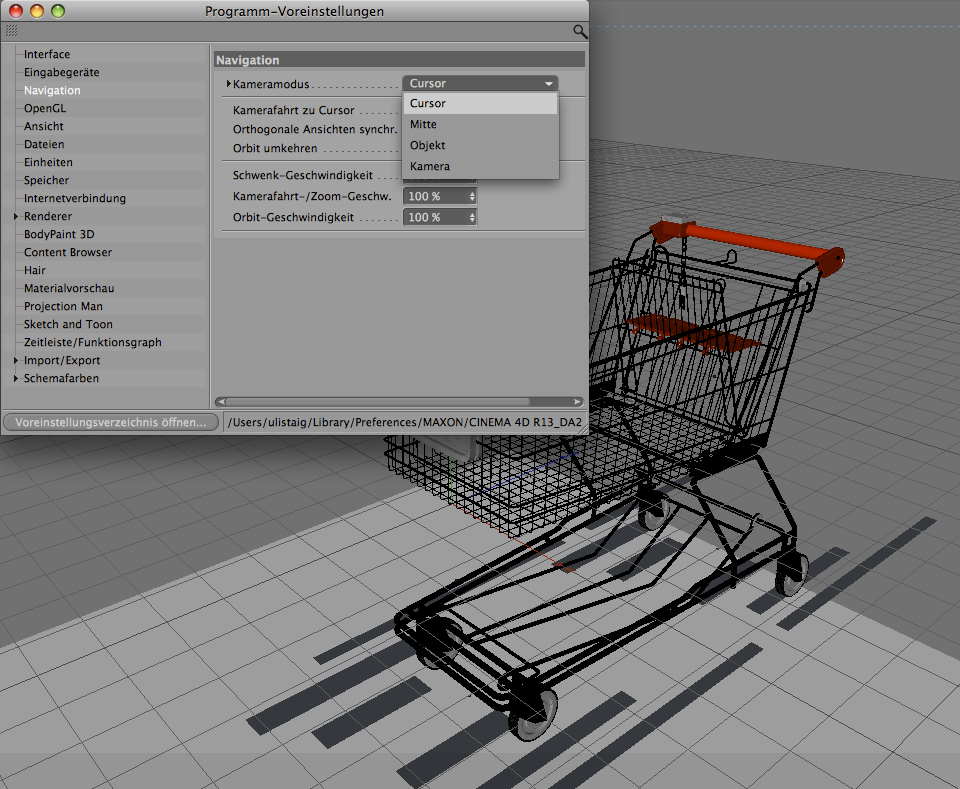 Neue Navigation
Neue Navigation
Wenn man es nicht weiß, kommt man sich fast wie „screenbetrunken“ vor, denn die neue Navigation ist nicht mehr, was sie einmal war. Zum Glück nicht, denn erstens ist sie jetzt besser und zweitens natürlich optional zur alten. Drückte man bisher die Taste »3«, so konnte man mit der Kamera um ein aktives Objekt oder selektierte Polygone herumfliegen. Wollen Sie das beibehalten, so öffnen Sie in den Programm-Voreinstellungen die Option »Navigation« und wählen das »Objekt« als Drehpunkt. Wählen Sie dagegen den »Cursor«, so nutzen Sie die neue Möglichkeit, sich genau um den Punkt eines Objekts zu drehen, den Sie anklicken – vorausgesetzt an der Stelle befindet sich zumindest ein Polygon. »Mitte« nutzt das Editorzentrum des angeklickten Objekts als Drehpunkt, »Kamera« verschwenkt die Kameraposition.
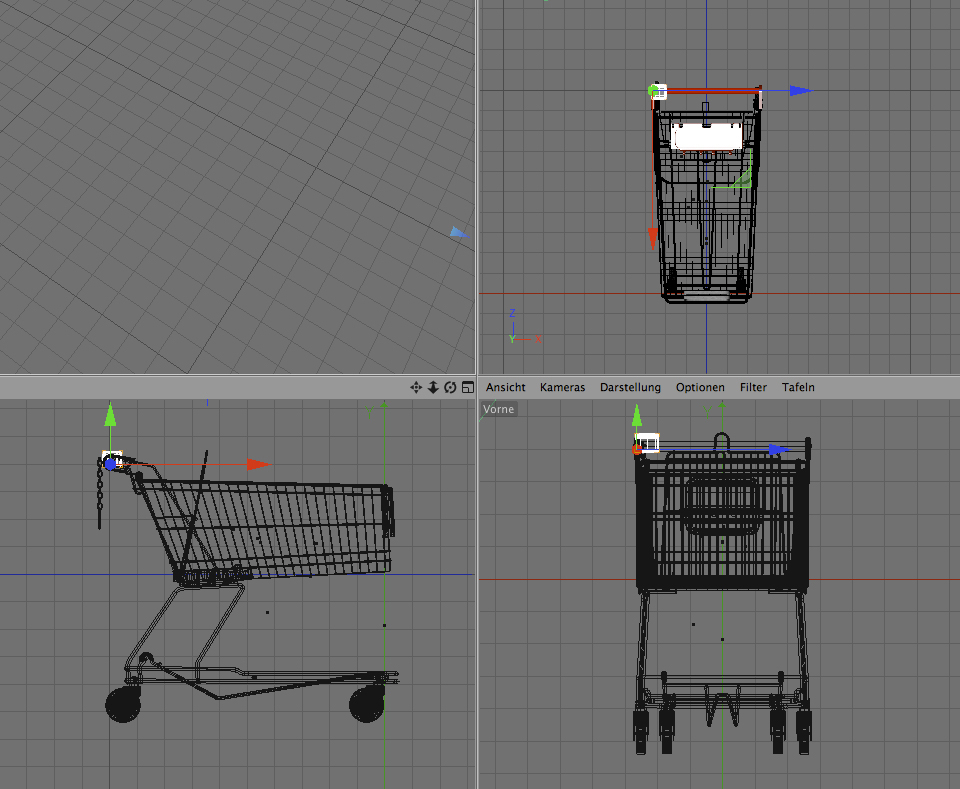 Hilfreicher Schnuckelkram
Hilfreicher Schnuckelkram
Die ganze R13 zeichnet sich unter anderem dadurch aus, dass viele kleine nervige Stolperstellen elegant glattgeschliffen wurden. Hierzu zählt auch, dass ein außer Sicht geratenes Objekt nun indiziert wird. Ist es aus dem Editor verschwunden, deutet ein diskreter blauer Pfeil in die Richtung, in die Sie die Kamera schwenken müssen. Zum Skalieren aller drei Achsen genügt es ab jetzt, irgendwo in den Editor zu klicken und zu ziehen, Sie müssen nicht mehr den kleinen Würfel im Zentrum des Werkzeugs befummeln. Und warum die 3D-Achse immer beim Selektieren im Weg war und stets ausgeblendet werden musste, fragt man sich, denn ab sofort befindet sich eine kleine, das Selektieren erleichternde Lücke zwischen den Achsen – die sich, nebenbei bemerkt, wenn Sie sich zu nahe am Rand des Editors befinden, automatisch verkürzen.
 Shader
Shader
Wie in jedem neuen Release, so wurden auch in diesem ein paar Shader überarbeitet oder neu aufgenommen. Einer, der Ihnen beim Landschaftsbau oder der Architekturvisualisierung viel Arbeit abnimmt, ist die Geländemaske. Sie finden sie in den Effekten des »Materialeditors«. Dieser Shader wertet den Winkel eines Polygons in Bezug auf eine der drei Achsen, beispielsweise der Y-Achse, aus. So kann man zwei verschiedene Materialien auf einem Objekt verteilen, und zwar in Abhängigkeit von dessen Steilheit. Stellen Sie sich vor, Sie rufen ein Landschaftsobjekt auf, so könnten Sie in flacheren Gegenden Schnee auftragen, während die steileren den blanken Fels zeigen.
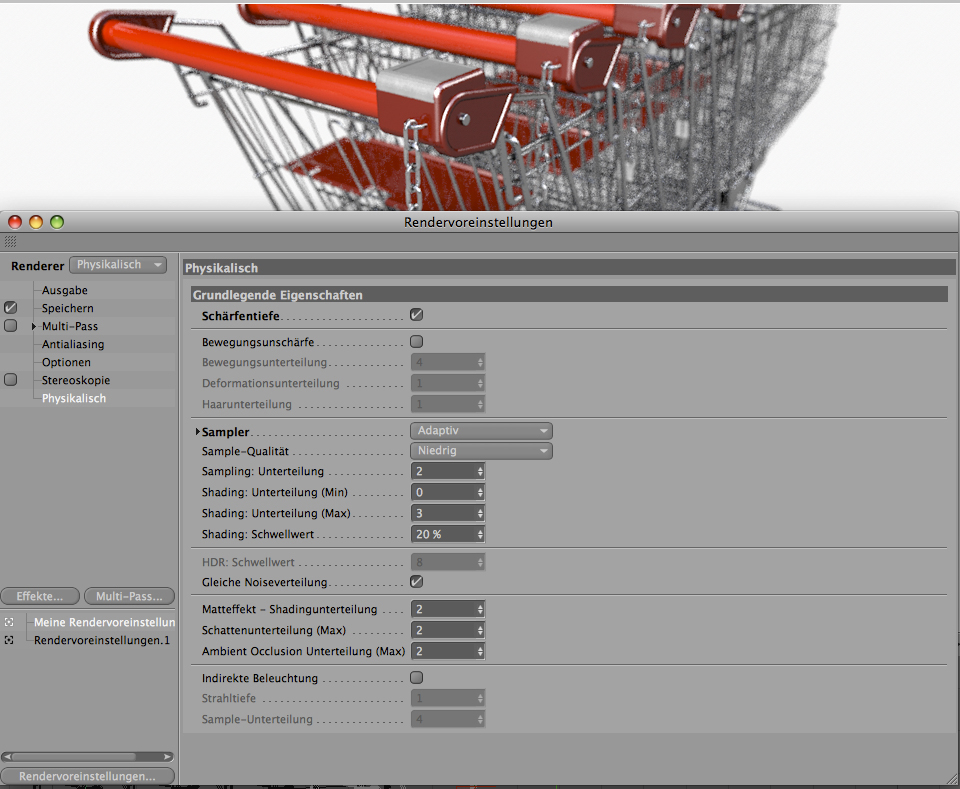 Physikalischer Renderer
Physikalischer Renderer
Bisher wurde der Renderer über mehr oder minder abstrakte Größen wie die »Global Illumination« oder andere Effekte gesteuert. Neu ist, dass er sich nun über physikalische Größen wie den Blendenwert der Kamera regeln lässt, also ohne den Umweg über abstrakte Begriffe. Drei Dinge müssen Sie festlegen: Den Sampler, wobei das fortschreitende Sampeln eine charmante Vorgehensweise ist, bis zur gewünschten Qualität zu rendern und den Vorgang dann manuell zu beenden. Außerdem müssen Sie ein Häkchen bei der Schärfentiefe setzen, wenn Sie wollen, dass ein zuvor gewählter Blendenwert ausgewertet wird, und Sie sollten ein Häkchen bei der Indirekten Beleuchtung setzen, die nichts anderes als eine vereinfachte, aber wirkungsvolle »Global Illumination« darstellt. Fertig!
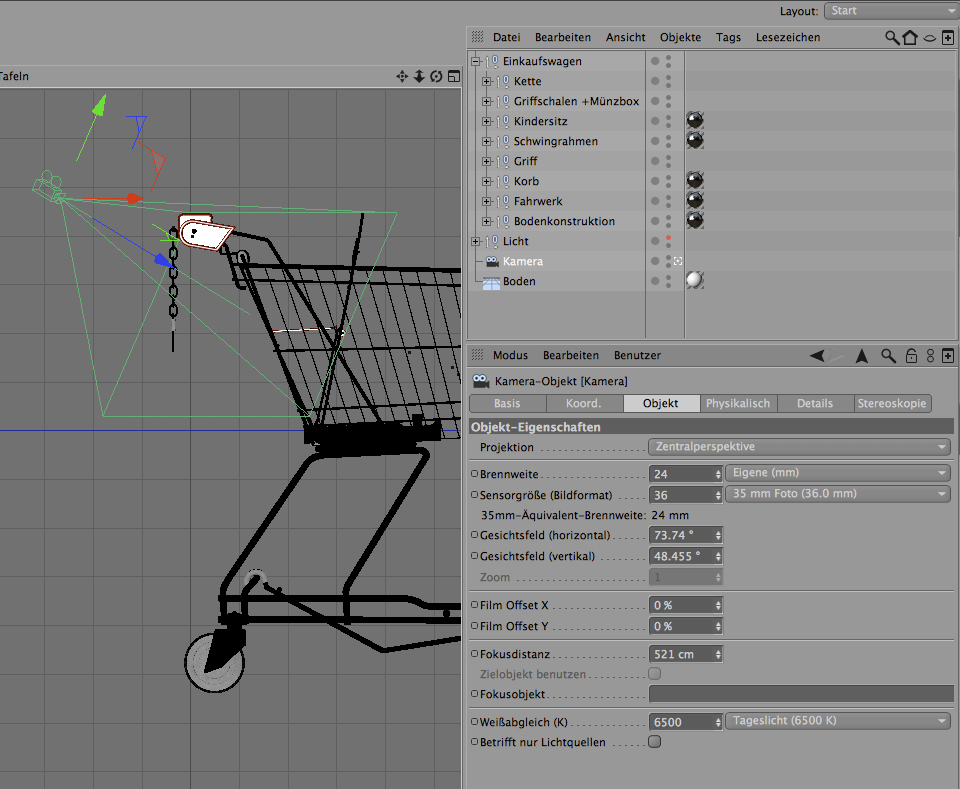 Fokussierung
Fokussierung
Wenn die Blende Einfluss auf die Tiefenschärfe der Abbildung nehmen soll, braucht sie natürlich eine Fokusebene, ähnlich wie beim Fokussieren mit einer realen Kamera. Von dieser Ebene ausgehend wird dann in Abhängigkkeit von der Größe des Objektes und der Blende die Schärfentiefe festgelegt. Wie beim Fotografieren auch, wird der Bereich der scharfen Abbildung umso größer, je kleiner die Blende gewählt wurde. Bei Einzelobjekten wie diesem Einkaufswagen empfiehlt es sich, die Fokusdistanz auf der Objektseite der Kameraattribute einzustellen. Arbeiten Sie dagegen an einer größeren Szene mit vielen unterschiedlichen Einzelobjekten, so ist es einfacher, ein Zielobjekt zu benutzen: Aktivieren Sie diese Option und ziehen Sie ein Fokusobjekt in das dafür vorgesehene Feld.
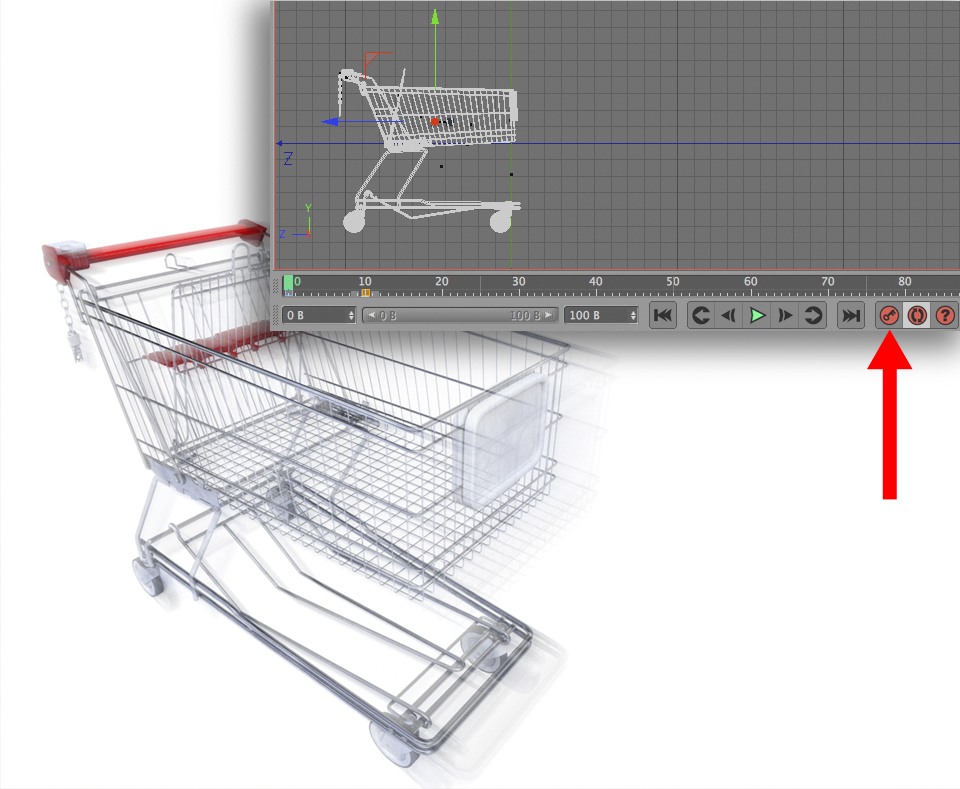 Bewegungsunschärfe
Bewegungsunschärfe
Die Bewegungsunschärfe ist zwar nicht gänzlich neu, doch ist ihre Handhabung sinnvoller an die jeweilige Anwendung angepasst. Interessant ist sie nicht nur für Animationen, sondern auch für Stills. Alles, was Sie tun müssen, außer den Effekt in den Rendervoreinstellungen zu aktivieren, ist das Setzen zweier Keyframes. Das funktioniert so: Positionieren Sie den Einkaufswagen auf Ausgangsposition und setzen Sie einen Keyframe. Dann ziehen Sie den Wagen etwa eine Drittel-Wagenlänge weiter in Fahrtrichtung, ziehen den Cursor der Zeitleiste auf Bild 10 und setzen erneut ein Keyframe. Sofern Sie nun die Bewegungsunschärfe in den Rendervoreinstellungen aktiviert haben, wird der Wagen so gerendert, als hätte die eingestellte Belichtungszeit den Wischer verursacht.
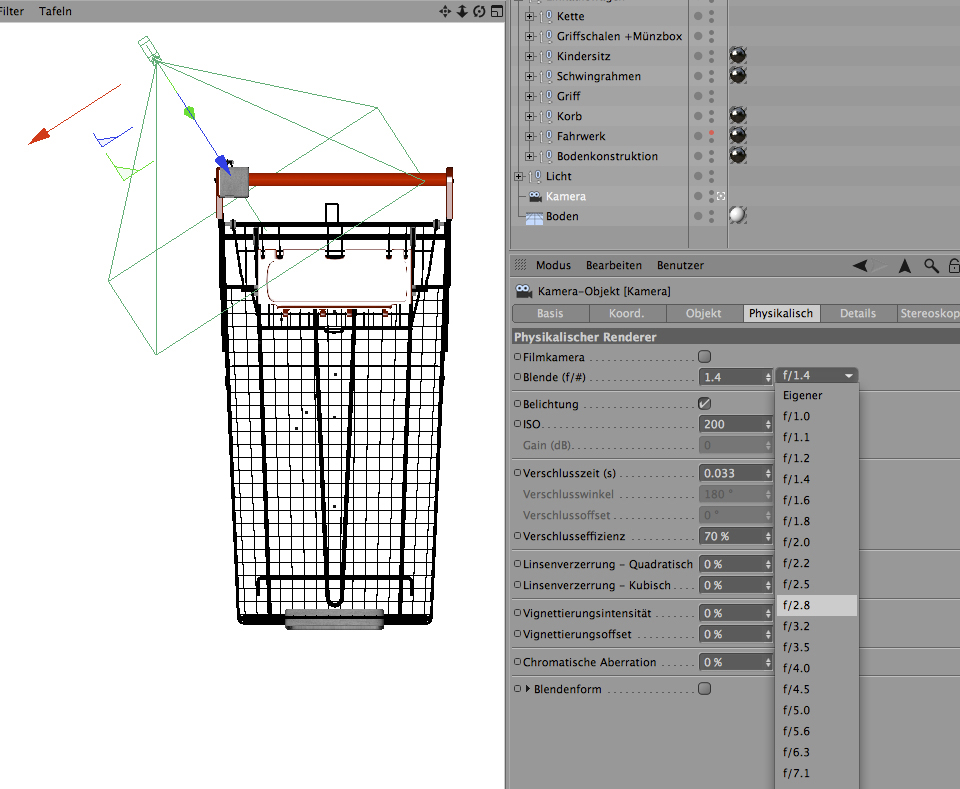 Blendenwahl
Blendenwahl
Cinema 4D bietet schon seit langem die Möglichkeit, die Tiefenschärfe zu beeinflussen (siehe DOCMA 43 ab S. 84). Neu ist jedoch, dass eine Szene zwar prinzipiell scharf, jedoch mit den typischen Unzulänglichkeiten eines Kameraobjektivs, wie beispielsweise nicht komplett ausreichender Schärfentiefe, gerendert werden kann. Und zwar, jetzt kommt‘s: durch Festlegen eines Blendenwertes! Dabei gelten dieselben Regeln wie in der Fotografie. Je kleiner der Blendenwert, desto größer die Unschärfe und umgekehrt. So lassen sich beispielsweise das Bokeh einer langbrennweitigen Aufnahme einfangen oder der Blick des Betrachters durch gezielte Unschärfeverteilung lenken.
 Korrektur der Korrektur
Korrektur der Korrektur
Neben der sehr komfortablen Steuerung des Schärfebereichs lassen sich noch weitere physikalisch bedingte Phänomene festlegen: Die Linsenverzerrung, bei der sogar zwei unterschiedliche Algorithmen angeboten werden. Die kubische Verzerrung bezieht sich stärker auf den Randbereich des Motivs, die quadratische auf die gesamte Fläche und entspricht damit eher der physikalischen Nachahmung einer kissen- oder tonnenförmigen Verzeichnung. Ob Sie diese oder auch die folgenden Optionen, wie Vignettierung oder chromatische Aberration, aber wirklich schon beim Rendern festlegen wollen, sollten Sie gut überlegen, denn alle drei Optionen lassen sich auch später in Photoshop einstellen. Die chromatische Aberration sogar mit dem Vorteil, dass sie sich auf die Ecken bezieht und nicht auf die Unschärfen des Motivs!
 Stereoskopie
Stereoskopie
Wirklich atemberaubend ist auch eine andere Option: Die Möglichkeit der Stereoskopie. Damit Sie den Eindruck von räumlicher Tiefe bereits während des Modellierens im Editor wahrnehmen können, müssen Sie die Stereoskopie im Optionenmenü des Editors aktivieren. Sollte sich bereits ein aktives Kameraobjekt in der Szene befinden, so wird diese durch die Aktivierung automatisch zur 3D-Kamera. Setzen Sie nun eine anaglyphische Brille mit verschiedenen Farbfolien in ihrer Fassung auf, so erkennen Sie nicht nur Ihr Objekt räumlich, sondern auch das Weltraster und die 3D-Achse. Vorsicht: Zwar können Sie von vornherein ein neues 3D-Kamera-Objekt aufrufen, die stereoskopische Darstellung müssen Sie jedoch trotzdem zusätzlich aktivieren.
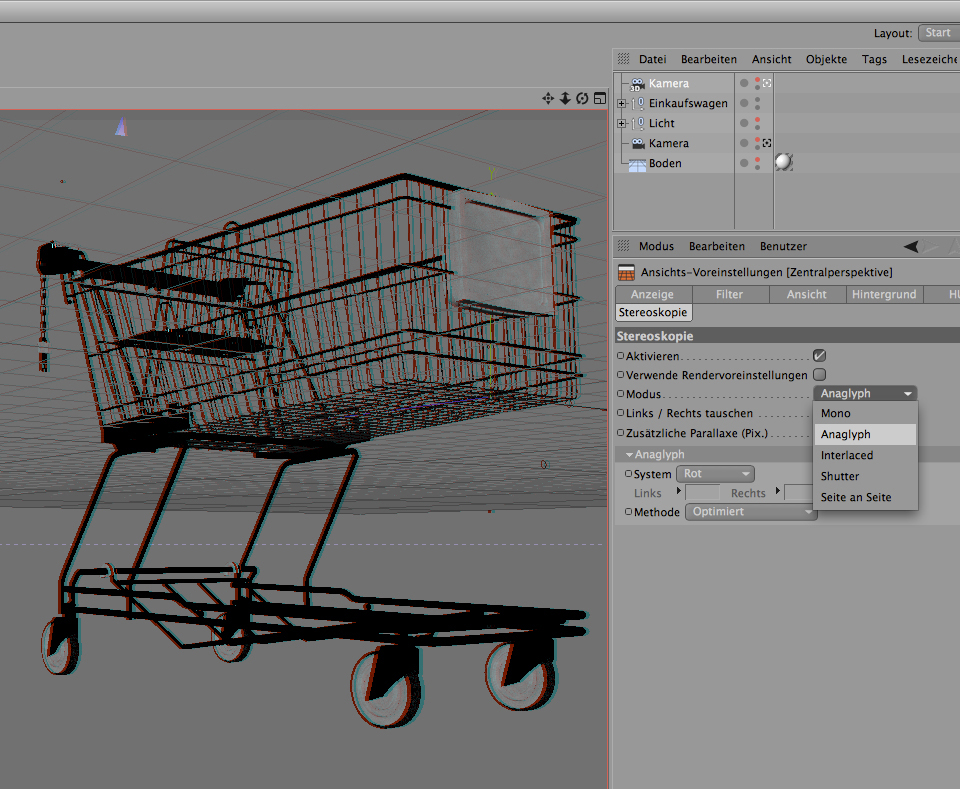 Ausgabe
Ausgabe
Nicht jeder ist mit dem anaglyphischen Verfahren – also dem Ausgeben der Einzelbilder über monochrome Farbzuordnung und Farbbrille – zufrieden. Deshalb bietet Cinema 4D neben diesem noch andere Verfahren an. Die Einstellungen dazu finden Sie im Optionenmenü des Editors unter »Ansichtsvoreinstellungen«. Neben dem »Anaglyph«-Verfahren gibt es »Interlaced«, also das zeilenweise Zuordnen der Einzelbilder. Allerdings erfordert dies einen entsprechenden Monitor, und ich gehe mal frech davon aus, dass Sie den nicht besitzen. Beim Shutter-Verfahren wird mithilfe einer Shutterbrille abwechselnd dem linken und dem rechten Auge jeweils ein Bild zugeordnet. Um die Funktionsweise von Stereoskopie jedoch zu verstehen, genügt das anaglyphische Verfahren vollkommen.
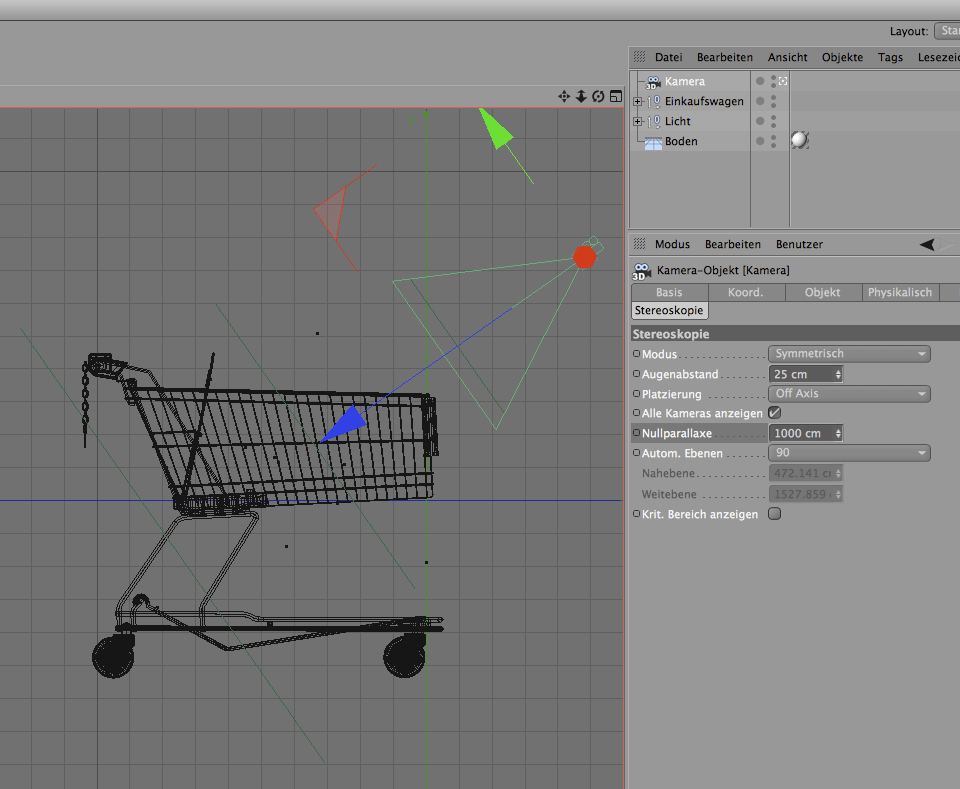 Ansichtssache
Ansichtssache
Die wichtigsten Größen, die Einfluss auf das optische Ergebnis und die Dreidimensionalität haben, sind der Augenabstand und die Platzierung der Kameras. Wir betrachten an dieser Stelle die „Off Axis“-Platzierung, weil sie das gängigste Verfahren in der Stereoskopie darstellt und außerdem keinen Randbereich produziert, der nur von einer der beiden Kameras erfasst wird. Schneidet die Ebene der Nullparallaxe den Einkaufswagen, so wird er quasi in der Monitorebene abgebildet. Deutlich größere Werte scheinen die Abbildung vor die Monitorebene zu verlegen, kleinere rücken das Objekt weiter weg, so dass der Wagen scheinbar hinter der Monitorebene abgebildet wird. Vermeiden Sie einen zu geringen Abstand der Nullparallaxe von der Kamera, da das Betrachten der Abildung sonst sehr anstrengend wird.
 Räumlichkeit
Räumlichkeit
Eine andere wichtige Größe ist die des Augenabstandes. Die Vorgabe entspricht mit 6,5 cm ungefähr dem Augenabstand eines Erwachsenen. Verringern Sie ihn, so wird der räumliche Eindruck allmählich geringer, was zu der Interpretation führt, der Gegenstand sei größer als bei Betrachtung mit dem üblichen Abstand. Vergrößert man den Abstand der beiden Kameras, so geschieht das Gegenteil: Die Abbildung wird räumlicher, scheint dabei aber auch kleiner zu werden. Ein zu großer Abstand überfordert den Betrachter, der räumliche Eindruck ist nicht mehr herzustellen. Daraus ergibt sich, dass es vor allem große Szenen, beispielsweise weit entfernte Landschaften sind, bei denen man durch Erhöhung des Augenabstandes eine größere Räumlichkeit erzeugen kann. Alles in allem betrachtet: Die R13 ist leichter zu bedienen als ihre Vorgänger, und der physikalische Renderer ist ein echtes Schmuckstück!
 Diesen und weitere Artikel sowie viele Workshops, Tipps und Tricks finden Sie in der aktuellen DOCMA-Ausgabe 44.
Diesen und weitere Artikel sowie viele Workshops, Tipps und Tricks finden Sie in der aktuellen DOCMA-Ausgabe 44.
Alle Infos zum Heft | Kaufen










